Excel では、いろいろな関数や計算式を使うことができるが、その中で便利なのが、別シートを参照するVLOOKUP関数ではないだろうか。別シートの値をそのまま取得したい場合に便利だ。
※「=参照シート名!セル名」を使って、別シートのセルを参照する方法については、以下を参照。
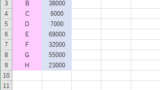
今回は、別シートのセルを参照するVLOOKUP関数の形式とその使い方を紹介したい。
別シートのセルを参照するVLOOKUP関数の形式
別シートのセルを参照するVLOOKUP関数の形式は、以下のとおり。
「=」のあとに、大文字 (または小文字でもOK) の「VLOOKUP」または「vlookup」と入力し、丸括弧内に以下の引数を入力する。
※「=VLOOKUP(検索値,範囲,列番号,検索の型」は、文字列の間には、スペースは入れないことに注意。
この VLOOKUP関数は、表の列を垂直方向に検索してから、該当する列に対応する水平方向の値を取得する関数。
範囲 (第二引数) :検索する表全体の範囲
列番号 (第三引数) :特定の列
検索の型 (第四引数):通常は False を指定
※「検索の型」は省略可能。
別シートを参照するVLOOKUP関数の使い方
任意の Excel シートを開いて、ここでは、C 列の「売上原価」の値を「売上原価」シートから取得したい。

最初に、C2のセルに「=vlookup(」を入力する。
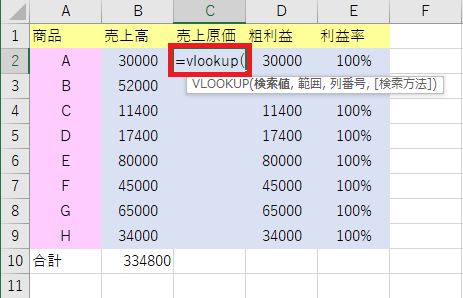
次に、第一引数の検索値として、セルA2の「A」を選択する。
選択すると、数式バーに「=vlookup(利益率!A2」と表示され、「A2」の右横にカーソルの縦棒が点滅するので、数式バー上で、一旦、コンマ「,」を入力して、区切る。
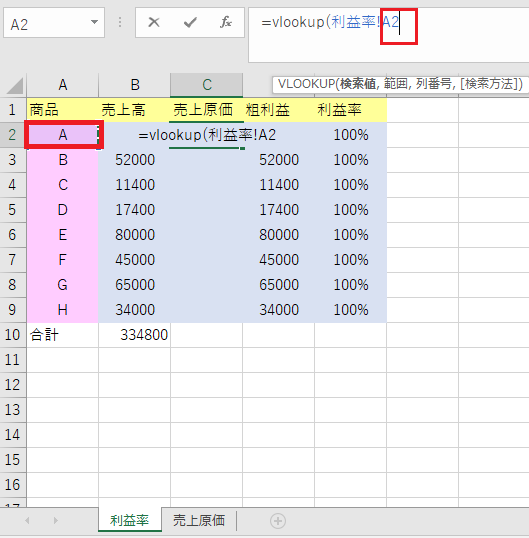
このあと、シート「売上原価」をクリックする。
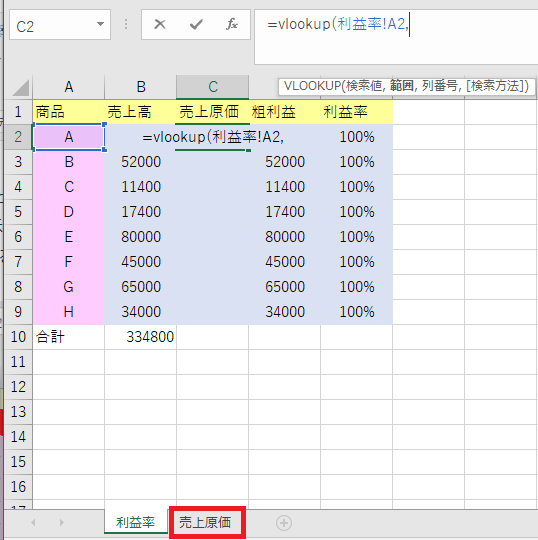
ここで、第二引数の検索範囲として、セルA2からセルB2を選択する。

数式バーには「=vlookup(利益率!A2,売上原価!A2:B2」と表示され、「B2」の右横にカーソルの縦棒が点滅しているので、数式バー上で、そのままコンマ「,」を入力して、区切る。
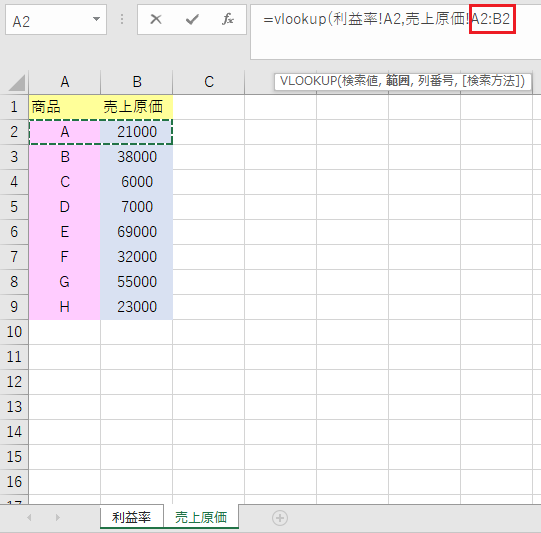
次に、第三引数の列番号は、検索範囲 (A2:B2) の2列目なので、「2」を入力し、閉じ括弧 ()) の入力後、「Enter」を押す。
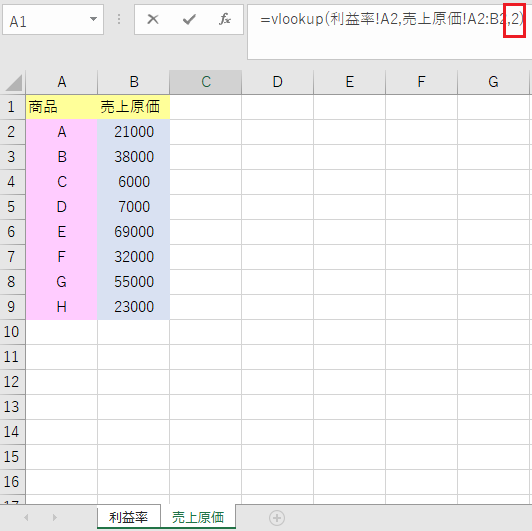
シート「利益率」に戻り、C2セルに「21000」が入力された。

C2セルの「21000」を選択してから、そのセルの右下にカーソルを合わせると、「+」に変化するので、その状態で、セル「C9」までドラッグする。
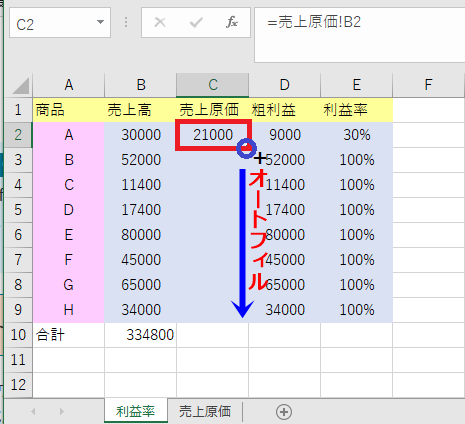
売上原価の値をすべて、「売上原価」シートから取得することができた。
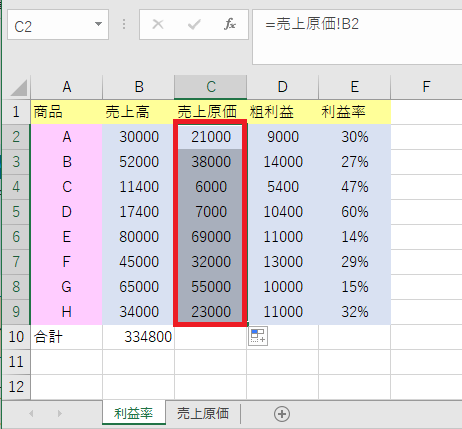

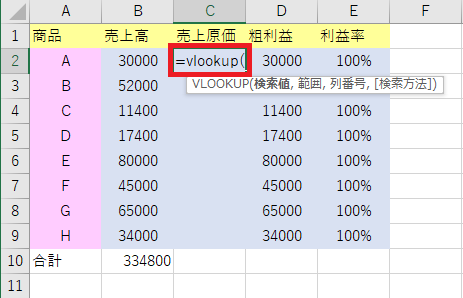
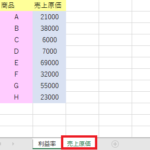

コメント